笔记本irisxe显卡驱动安装步骤是什么?
- 家电百科
- 2025-07-09
- 14
随着Intel推出了性能卓越的IrisXe集成显卡,越来越多的笔记本电脑开始搭载这一强大的图形处理单元。为了确保您能享受到最佳的视觉体验和游戏性能,安装正确的显卡驱动显得尤为重要。本文将为您详细介绍笔记本IrisXe显卡驱动的安装步骤,帮助您顺利完成安装并优化系统性能。
驱动安装前的准备
确认显卡型号
在安装驱动之前,您需要确认您的笔记本电脑确实搭载了IrisXe显卡。通常,您可以通过以下两种方式来确认:
在“系统”设置中查找“设备管理器”,检查“显示适配器”部分确认显卡型号。
访问Intel官方网站使用在线工具查询您的笔记本型号,以确认显卡信息。
准备合适的驱动程序
为了获取最新的驱动程序,您可以通过以下途径:
访问Intel官方网站,根据您的显卡型号和操作系统选择匹配的驱动版本下载。
使用IntelDriver&SupportAssistant工具,它能自动检测您的系统并提供适当的驱动程序下载链接。
创建系统还原点
安装驱动前,创建系统还原点是一个明智的选择。如果安装后出现问题,您可以通过系统还原点将系统恢复至安装前的状态。

步骤一:下载并安装IrisXe显卡驱动
1.1下载驱动
根据您电脑的Windows版本,前往Intel官方网站下载对应版本的IrisXe显卡驱动。请确保下载的是最新版本的驱动,以获得最佳性能和安全性。
1.2安装驱动
下载完成后,双击下载的驱动安装程序并遵循以下步骤:
1.点击“下一步”开始安装。
2.阅读并同意许可协议。
3.选择“自定义”安装,并指定驱动安装的路径(一般选择默认路径即可)。
4.点击“安装”开始安装过程,并等待安装完成。
安装过程中,请确保不要关闭计算机或中断安装过程。
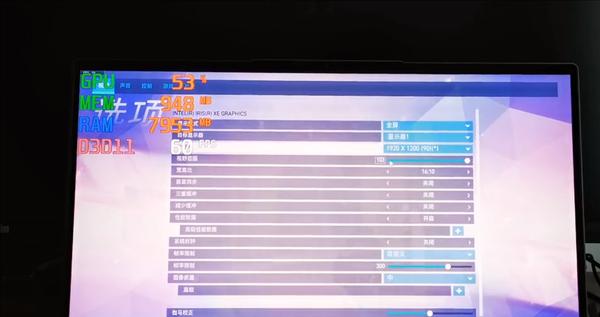
步骤二:配置IrisXe显卡设置
安装完成后,您可以对IrisXe显卡进行一些基本的配置,以便更好地控制性能和电源设置:
打开“控制面板”,选择“硬件和声音”下的“IntelGraphicsSettings”。
在图形属性界面中,您可以根据需要调整显示器、3D、电源等设置。

步骤三:检查并验证驱动安装
安装完成后,您应该检查驱动是否正确安装并工作正常。请按以下步骤操作:
1.在桌面空白处点击右键,选择“图形属性”。
2.在弹出的窗口中选择“系统信息”标签。
3.查看“驱动程序”部分,确认驱动版本信息与您安装的驱动相匹配。
常见问题解决
2.1驱动安装失败
如果在安装过程中遇到问题,请按照以下步骤进行排查:
确认您下载的驱动版本是否与您的操作系统兼容。
检查是否有其他软件或程序正在运行,影响了驱动安装。
使用系统还原点回退至安装前状态,然后重新尝试安装驱动。
2.2驱动安装后无显示
尝试重新启动计算机,让系统重新识别显卡。
如果问题依旧,更新或回滚到之前版本的驱动程序。
检查显示器连接是否正确,并尝试更换显示器连接线。
综合以上
笔记本IrisXe显卡驱动的安装过程虽然简单,但每个步骤都需要仔细进行以避免出错。通过上述步骤,您不仅可以顺利完成驱动安装,还能确保笔记本的性能发挥到极致。希望本文能成为您在安装和配置IrisXe显卡时的得力助手。如果遇到任何问题,欢迎在评论区提出,我们会尽快为您提供帮助。
版权声明:本文内容由互联网用户自发贡献,该文观点仅代表作者本人。本站仅提供信息存储空间服务,不拥有所有权,不承担相关法律责任。如发现本站有涉嫌抄袭侵权/违法违规的内容, 请发送邮件至 3561739510@qq.com 举报,一经查实,本站将立刻删除。